La fonctionnalité de guidage vocal de Google Maps est un atout indéniable pour une conduite sécurisée, particulièrement dans des environnements inconnus. En vous permettant de concentrer votre attention sur la route plutôt que sur votre téléphone, elle participe à une expérience de conduite plus agréable et moins perturbée. Néanmoins, certains utilisateurs rencontrent des difficultés lorsque cette fonction cesse de fonctionner sur leur appareil Android. Si vous vous trouvez dans cette situation frustrante, ne vous inquiétez pas ! Suivez ces recommandations de dépannage simplifiées pour corriger le dysfonctionnement du guidage vocal de Google Maps.
Examinez les paramètres de navigation de Google Maps
Il est possible que vous ayez accidentellement désactivé la fonction de guidage vocal dans Google Maps. Assurez-vous que cette option est activée en suivant ces instructions :
- Lancez Google Maps sur votre téléphone et initiez une navigation vers n’importe quelle destination. Appuyez sur l’icône de son/haut-parleur située à droite de l’écran pour vérifier qu’elle n’est pas en mode silencieux. Vérifiez également que le volume de votre téléphone est suffisamment élevé.
- Si vous ne percevez toujours aucun retour audio, revenez à l’écran principal de Google Maps. De là, touchez votre icône de profil en haut à droite et accédez à Paramètres > Paramètres de navigation.
- Dans la section Son et voix, appuyez sur Désactivé (pour vous assurer que le son est activé), puis choisissez Normal ou Plus fort pour le volume des instructions. Assurez-vous d’activer tous les autres commutateurs que vous voyez.
Dans le même menu, vous pouvez également adapter la langue de l’assistant vocal, changer le thème de la carte et configurer les unités de distance. Ensuite, revenez en arrière et relancez une navigation pour vérifier si vous recevez des instructions vocales.
Vérifiez que votre téléphone n’est pas en mode silencieux
Il se peut que vous n’entendiez pas le guidage vocal de Google Maps si votre téléphone est en mode silencieux ou en mode Ne pas déranger. Pour résoudre ce problème, désactivez le mode Ne pas déranger et vérifiez que le volume de votre téléphone est suffisamment élevé. Sur certains téléphones, il est possible de couper le son par application, alors examinez les paramètres de volume en conséquence.
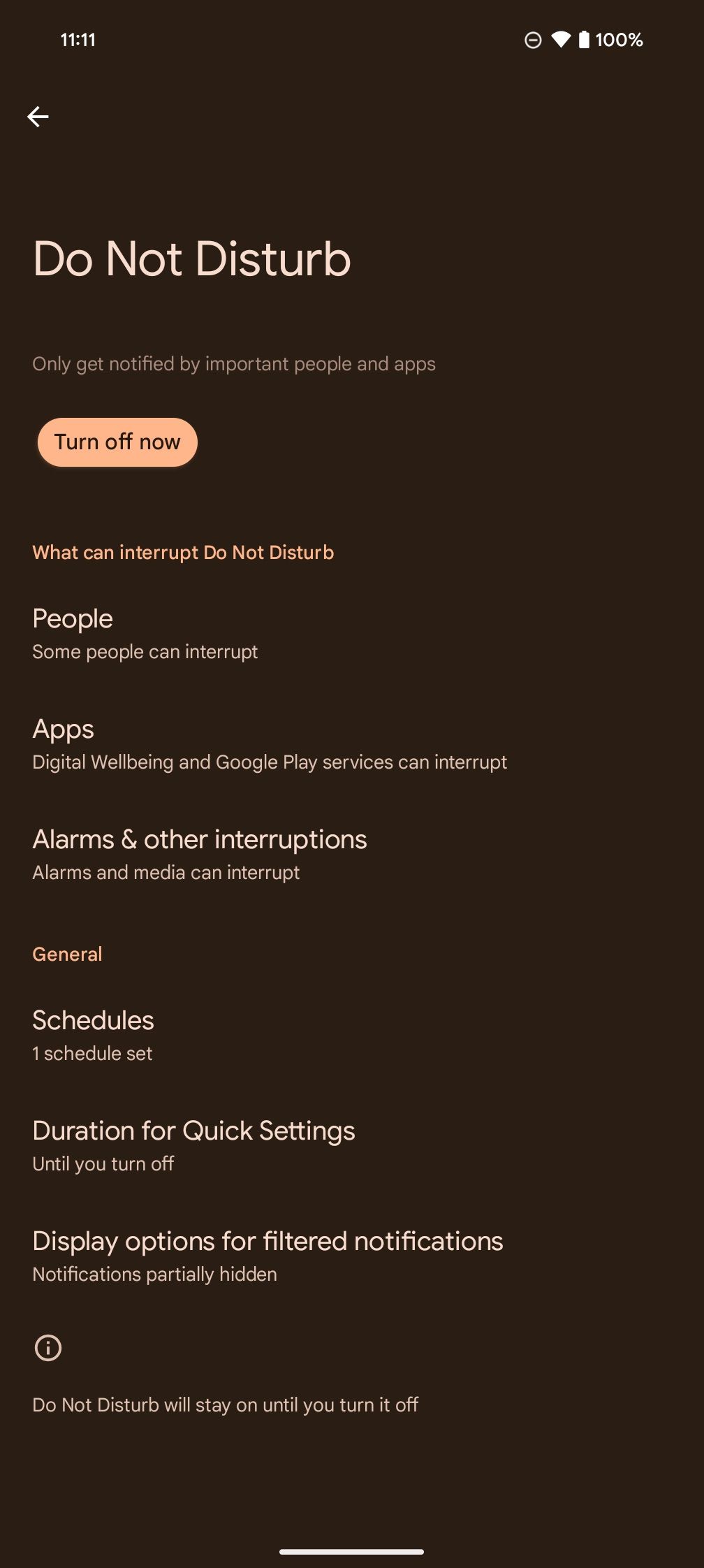
Bien que vous puissiez télécharger des cartes hors ligne dans Google Maps pour une navigation sans connexion, cela ne garantit pas le fonctionnement du guidage vocal dans toutes les situations. Assurez-vous donc que votre téléphone est connecté à Internet si vous ne recevez pas d’indications vocales.
Contrôlez le périphérique de sortie audio
Si un appareil audio sans fil est connecté à votre téléphone, assurez-vous que l’option « Lire la voix via Bluetooth » est activée dans Paramètres > Paramètres de navigation. Cela garantira que le son du guidage vocal passe par le haut-parleur connecté et non par celui de votre téléphone.
Si cette option est activée et que le guidage vocal ne fonctionne toujours pas dans Google Maps, suivez ce guide de dépannage pour résoudre les problèmes Bluetooth sur votre téléphone Android.
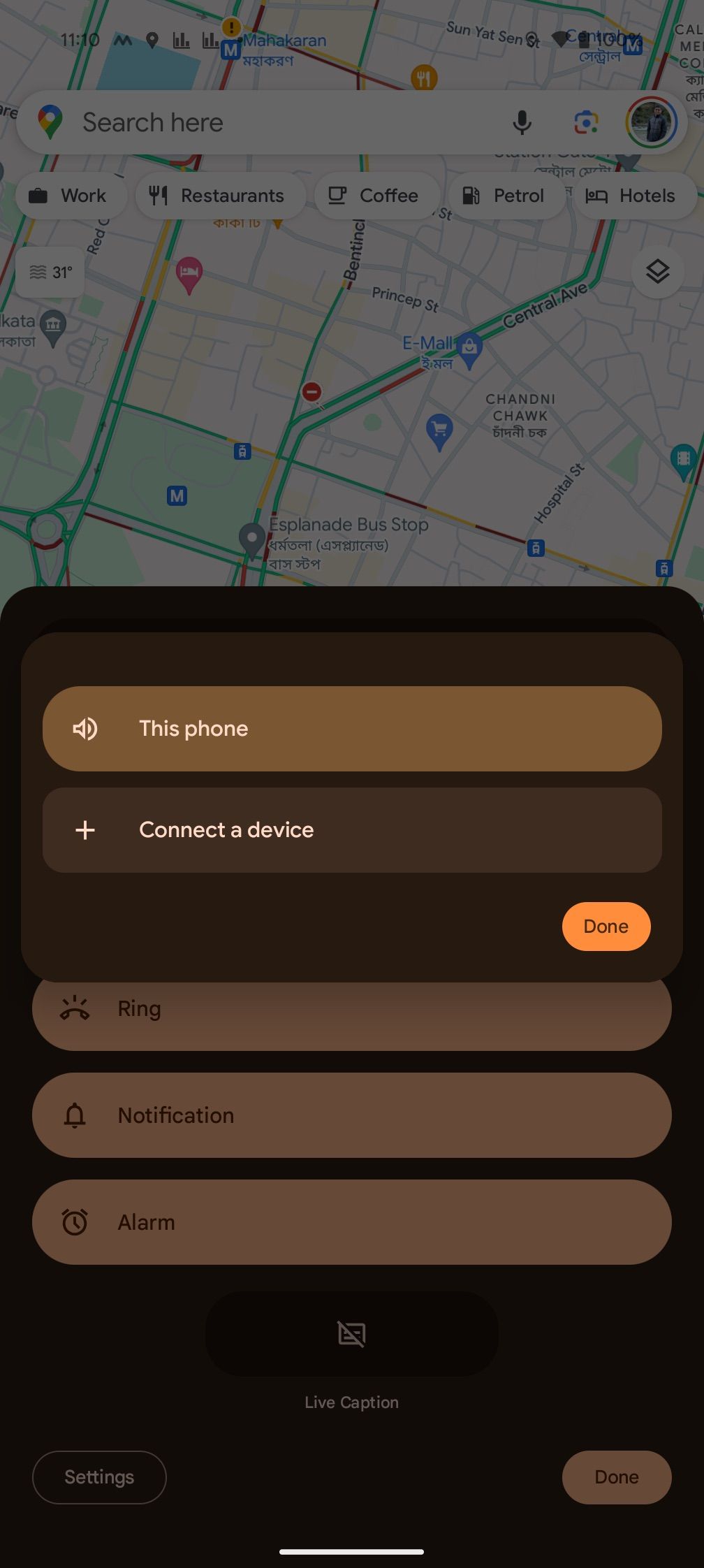
Un problème pourrait également se situer au niveau du haut-parleur de votre appareil, de vos écouteurs ou du système audio BT de votre voiture, alors vérifiez que votre téléphone envoie la sortie audio au bon périphérique. Si plusieurs appareils audio sont connectés à votre téléphone, déconnectez-les et assurez-vous que le périphérique souhaité est actif.
Enfin, si vous avez utilisé une astuce pour améliorer la qualité sonore de votre appareil Android, désactivez-la pour vérifier si cela rétablit le guidage vocal de Google Maps.
Effacez le cache de l’application
Vider le cache de Google Maps sur Android supprimera toutes les données temporaires stockées sur votre téléphone. Cette action devrait contribuer à éliminer toute donnée corrompue et potentiellement résoudre le problème de guidage vocal rencontré.
- Ouvrez le menu Paramètres de votre téléphone et allez à Applications > Toutes les applications > Google Maps > Stockage & cache.
- À partir de là, appuyez sur Vider le cache.
- Confirmez votre action en appuyant sur Supprimer dans la fenêtre qui s’affiche.
Vous pouvez également sélectionner l’option « Vider le stockage » (ou « Vider les données »). Toutefois, sachez que cette action supprimera tous vos paramètres enregistrés, les cartes téléchargées et les itinéraires. Google Maps sera ainsi réinitialisé à son état d’origine sur votre téléphone, et vous devrez le configurer à nouveau depuis le début.
Mettez à jour Google Maps
S’il existe un problème général dans le code de l’application ou un bug qui entrave le fonctionnement du guidage vocal, Google le détectera probablement et déploiera une correction. Si vous avez tenté toutes les étapes précédentes, rendez-vous sur le Play Store pour vérifier que vous utilisez la dernière version disponible de Google Maps.
De la même manière, assurez-vous que votre téléphone utilise la version la plus récente des services Google Play. Ils sont le moteur de plusieurs applications Google, y compris Google Maps. La mise à jour de Google Play Services permet à l’application d’accéder aux nouveaux outils et améliorations, ce qui peut aider à résoudre tout problème lié au guidage vocal dans Google Maps.
Redémarrez votre téléphone
Un simple redémarrage peut avoir un impact positif sur n’importe quel appareil électronique. Par conséquent, redémarrer votre téléphone peut éliminer les petits problèmes techniques susceptibles de perturber le guidage vocal de Google Maps. Vous pouvez également démarrer votre téléphone Android en mode sans échec et utiliser Google Maps pour vérifier si le guidage vocal fonctionne. Si tel est le cas, redémarrez le téléphone normalement.
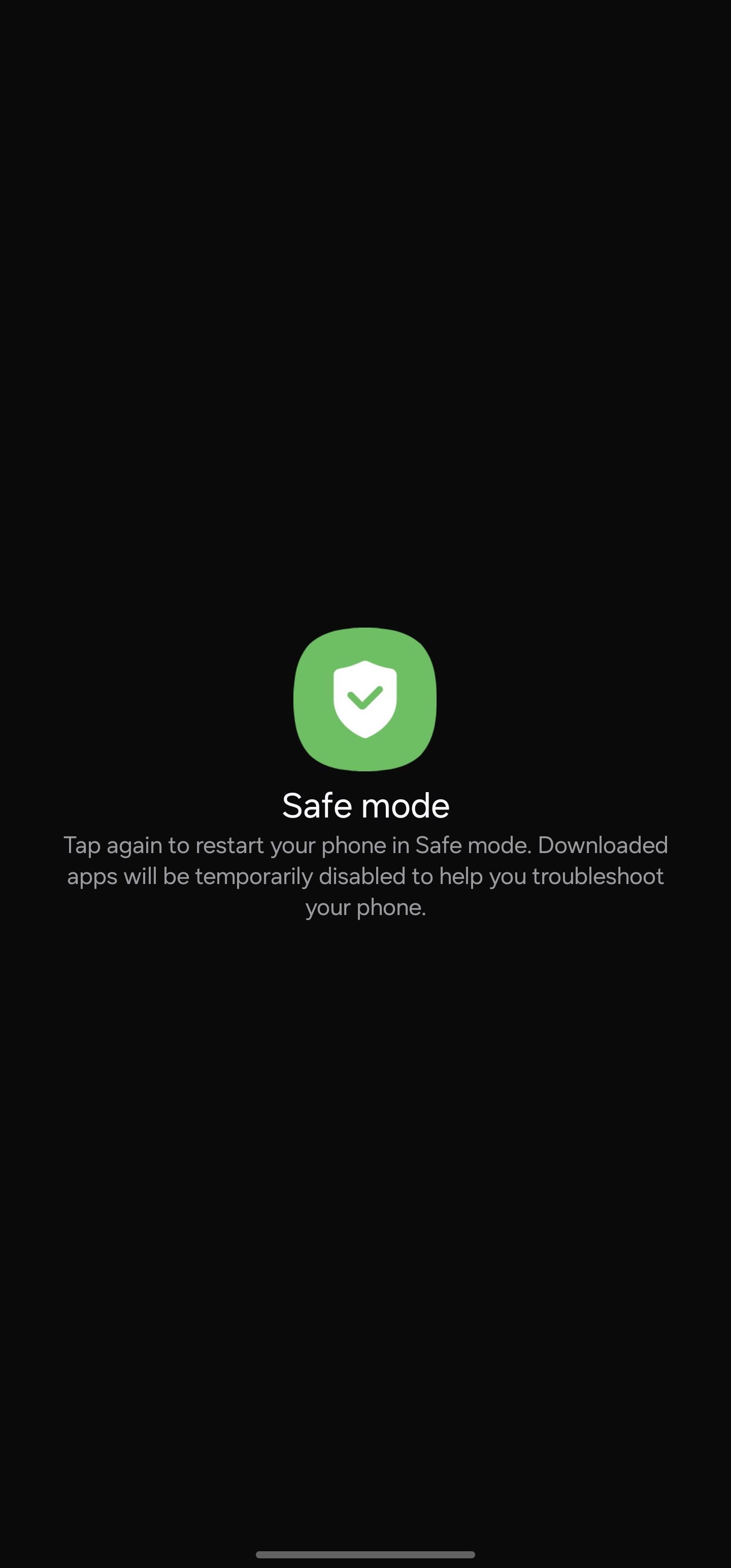
Les étapes de dépannage décrites précédemment devraient vous aider à résoudre vos problèmes de guidage vocal dans Google Maps. Toutefois, si vous n’avez toujours pas de chance, d’autres causes sous-jacentes pourraient exister. Dans ce cas, contacter le support Google ou même le fabricant de votre appareil, en cas de problèmes matériels, pourrait être la prochaine démarche à envisager.